พยายามซ่อมแซมไฟล์ซิปก่อนที่จะแตกไฟล์
- ไฟล์ ZIP เป็นไฟล์และโฟลเดอร์ที่ถูกบีบอัด ปัญหาในการสร้างไฟล์ zip คือบางครั้งคุณจะได้รับข้อความแสดงข้อผิดพลาดของโฟลเดอร์ zip ที่ไม่ถูกต้องเมื่อเปิดไฟล์
- ส่วนใหญ่แล้ว คุณอาจมีโฟลเดอร์ที่เสียหาย หรือซอฟต์แวร์บีบอัดเพิ่งเริ่มทำงานและต้องรีสตาร์ท
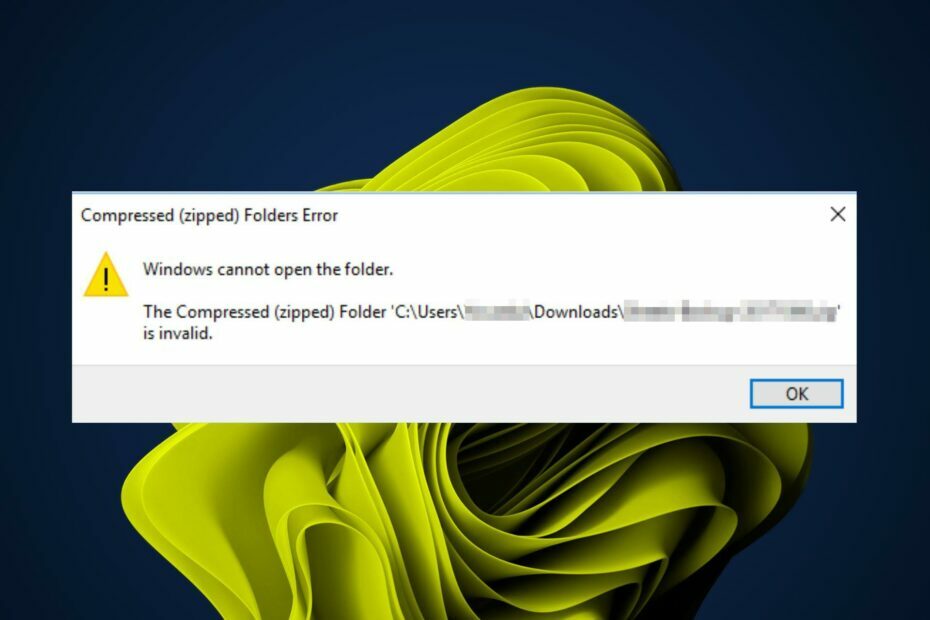
เอ็กซ์ติดตั้งโดยคลิกที่ไฟล์ดาวน์โหลด
Fortect เป็นเครื่องมือซ่อมแซมระบบที่สามารถสแกนระบบทั้งหมดของคุณเพื่อหาไฟล์ OS ที่เสียหายหรือหายไป และแทนที่ด้วยเวอร์ชันที่ใช้งานได้จากที่เก็บโดยอัตโนมัติ
เพิ่มประสิทธิภาพพีซีของคุณในสามขั้นตอนง่ายๆ:
- ดาวน์โหลดและติดตั้ง Fortect บนพีซีของคุณ
- เปิดตัวเครื่องมือและ เริ่มการสแกน
- คลิกขวาที่ ซ่อมแซมและแก้ไขได้ภายในไม่กี่นาที
- 0 ผู้อ่านได้ดาวน์โหลด Fortect แล้วในเดือนนี้
เมื่อพูดถึงการจัดการไฟล์ เราทุกคนสามารถชื่นชมวิธีการนี้ได้ โปรแกรมบีบอัดไฟล์ มีประโยชน์ คุณสามารถส่งและดาวน์โหลดไฟล์ขนาดใหญ่ในเวลาบันทึกได้อย่างง่ายดาย ปัญหาเกิดขึ้นเมื่อคุณพยายามเข้าถึงโฟลเดอร์ที่บีบอัด แต่พบข้อผิดพลาด
ผู้ใช้ Windows บางรายรายงานว่าหลังจากดาวน์โหลดโฟลเดอร์ซิปแล้ว การพยายามเข้าถึงในภายหลังเป็นไปไม่ได้ พวกเขาได้รับข้อความแจ้งว่าโฟลเดอร์ที่บีบอัดไม่ถูกต้อง เหตุใดสิ่งนี้จึงเกิดขึ้น สามารถแก้ไขได้หรือไม่? นี่คือคำตอบของเรา
ทำไมไฟล์ zip ของฉันถึงบอกว่าไม่ถูกต้อง
สาเหตุทั่วไปบางประการที่ทำให้ไฟล์ zip ของคุณแสดงข้อความแสดงข้อผิดพลาดที่ไม่ถูกต้อง ได้แก่:
- ฮาร์ดไดรฟ์เสียหาย - ถ้ามี เซกเตอร์เสียในฮาร์ดไดรฟ์ของคุณซึ่งอาจทำให้เกิดข้อผิดพลาดเมื่อสร้างหรือเปิดไฟล์
- ระบบปฏิบัติการที่ล้าสมัย – หากคุณใช้ Windows รุ่นเก่ากว่า มีโอกาสดีที่คุณจะไม่ได้ติดตั้งการอัปเดตล่าสุดทั้งหมดบนคอมพิวเตอร์ของคุณ
- ไฟล์เสียหาย – อาจเป็นไฟล์ ดาวน์โหลดจากเว็บไซต์ที่ไม่ดี หรือเว็บไซต์ที่เชี่ยวชาญด้านมัลแวร์
- ส่วนขยายไม่ตรงกัน – แอปพลิเคชั่นบางตัวจะไม่เปิดไฟล์ zip เว้นแต่จะถูกเพิ่มเป็นส่วนขยายในคอมพิวเตอร์ของคุณ
- พื้นที่เก็บข้อมูลไม่เพียงพอ – หากมีพื้นที่ดิสก์ไม่เพียงพอในคอมพิวเตอร์ของคุณเมื่อคุณพยายาม แยกไฟล์ทั้งหมดของคุณ จากโฟลเดอร์ที่บีบอัด สิ่งต่างๆ อาจผิดพลาดได้อย่างรวดเร็ว
- ซอฟต์แวร์ที่ล้าสมัย – หากคุณไม่ได้อัปเดตซอฟต์แวร์บีบอัดมาสักระยะหนึ่งแล้ว อาจไม่สามารถเปิดหรือแตกไฟล์ได้เนื่องจากปัญหาความเข้ากันได้
- ไวรัส/มัลแวร์ - บางครั้งก็มี บั๊กในระบบของคุณ ซึ่งทำให้ไม่สามารถแตกไฟล์บางประเภทได้อย่างถูกต้อง
- สิทธิ์ไม่เพียงพอ - คุณอาจได้รับ การเข้าถึงโฟลเดอร์บีบอัด (บีบอัด) ถูกปฏิเสธ ข้อความหากคุณไม่มีสิทธิ์เพียงพอในการเข้าถึงโฟลเดอร์ที่เก็บไฟล์ zip ของคุณ
ฉันจะแก้ไขโฟลเดอร์บีบอัดที่บีบอัดไม่ถูกต้องได้อย่างไร
วิธีแก้ปัญหาบางอย่างที่สามารถช่วยให้คุณออกจากซากปรักหักพังนี้ได้ ได้แก่:
- ตรวจสอบให้แน่ใจว่าคุณใช้เครื่องมือบีบอัดไฟล์เวอร์ชันล่าสุด
- ตรวจสอบสิทธิ์ในไฟล์และโฟลเดอร์ของคุณเพื่อให้แน่ใจว่าถูกต้อง นอกจากนี้ ตรวจสอบให้แน่ใจว่าคุณกำลังใช้ บัญชีผู้ดูแลระบบเนื่องจากบัญชีท้องถิ่นมีข้อจำกัดบางประการ
- ตรวจสอบให้แน่ใจว่าคุณมี พื้นที่เพียงพอในฮาร์ดไดรฟ์ของคอมพิวเตอร์ของคุณ สำหรับการแตกไฟล์
- เปลี่ยนนามสกุลไฟล์. ตัวอย่างเช่น หากคุณมีไฟล์ .zip ให้เปลี่ยนชื่อเป็น .rar แล้วลองเปิดอีกครั้ง
- ลองซ่อมแซมไฟล์ที่เสียหายโดยใช้ไฟล์ โปรแกรมอรรถประโยชน์ CHKDSK.
- ดาวน์โหลดไฟล์อีกครั้งโดยใช้เบราว์เซอร์อื่น
- เรียกใช้ Windows Update เพื่อติดตั้งการอัปเดตล่าสุด การอัปเดตเหล่านี้จะแก้ไขข้อบกพร่องและช่องโหว่ด้านความปลอดภัยใน Windows
1. รีสตาร์ท File Explorer
- คลิกขวาที่คุณ แถบงาน และเลือก ผู้จัดการงาน เพื่อเปิด
- ค้นหา วินโดวส์ ไฟล์ เอ็กซ์พลอเรอร์คลิกขวา จากนั้นเลือก งานสิ้นสุด.

- คลิกที่ ไฟล์ ที่มุมบนซ้ายแล้วเลือก เรียกใช้งานใหม่.

- ในกล่องโต้ตอบที่ปรากฏขึ้น ให้ป้อน explorer.exe เพื่อเริ่มต้นใหม่ ไฟล์เอ็กซ์พลอเรอร์.

2. เรียกใช้การสแกน DISM และ SFC
- คลิกที่ ค้นหา ไอคอนบนแถบงานของคุณ พิมพ์ ซม ในแถบค้นหา แล้วคลิก เรียกใช้ในฐานะผู้ดูแลระบบ.

- พิมพ์คำสั่งต่อไปนี้แล้วกด เข้า หลังจากแต่ละคน:
DISM.exe /Online /Cleanup-Image /Restorehealthsfc /scannow
- รีสตาร์ทพีซีของคุณ
3. สแกนหาไวรัส
- กด หน้าต่าง คีย์, ค้นหา ความปลอดภัยของวินโดวส์, แล้วคลิก เปิด.

- เลือก การป้องกันไวรัสและภัยคุกคาม.

- ถัดไป กด สแกนอย่างรวดเร็ว ภายใต้ ภัยคุกคามในปัจจุบัน.

- หากคุณไม่พบภัยคุกคามใดๆ ให้ดำเนินการสแกนแบบเต็มโดยคลิกที่ ตัวเลือกการสแกน เพียงด้านล่าง สแกนอย่างรวดเร็ว.

- คลิกที่ การสแกนเต็มรูปแบบ เพื่อทำการสแกนพีซีของคุณในเชิงลึก

- รอให้กระบวนการเสร็จสิ้นและรีสตาร์ทระบบของคุณ
- อะไรทำให้เกิดข้อผิดพลาดหน้าจอสีน้ำเงิน USBSTOR.SYS & วิธีแก้ไข
- rtf64x64.sys: วิธีแก้ไขข้อผิดพลาด Blue Screen of Death นี้
- ข้อผิดพลาด 0x800700df: ขนาดไฟล์เกินขีดจำกัด [แก้ไข]
4. ติดตั้งซอฟต์แวร์บีบอัดอีกครั้ง
หากคุณไม่ได้ติดตั้งซอฟต์แวร์เวอร์ชันเดียวกันกับผู้ที่ส่งไฟล์ให้คุณ ซอฟต์แวร์นั้นอาจทำงานไม่ถูกต้อง
เคล็ดลับจากผู้เชี่ยวชาญ:
ผู้สนับสนุน
ปัญหาเกี่ยวกับพีซีบางอย่างยากที่จะแก้ไข โดยเฉพาะอย่างยิ่งเมื่อเป็นเรื่องของไฟล์ระบบและที่เก็บ Windows ของคุณที่สูญหายหรือเสียหาย
อย่าลืมใช้เครื่องมือเฉพาะ เช่น ฟอร์เทคซึ่งจะสแกนและแทนที่ไฟล์ที่เสียหายด้วยเวอร์ชันใหม่จากที่เก็บ
ในบางกรณี การอัปเดตที่ทำให้เกิดปัญหากับโฟลเดอร์ที่บีบอัดของคุณอาจได้รับการเผยแพร่แล้ว อย่างไรก็ตาม การติดตั้งซอฟต์แวร์ใหม่ตั้งแต่เริ่มต้นสามารถแก้ไขปัญหานี้และทำให้โฟลเดอร์ที่บีบอัดของคุณทำงานได้อีกครั้ง
5. ลองใช้ซอฟต์แวร์บีบอัดไฟล์อื่น
หากการติดตั้งใหม่ไม่ได้ผล คุณอาจต้องลองใช้โปรแกรมบีบอัดอื่นแทนโปรแกรมที่คุณมี สิ่งนี้อาจดูเกินความจำเป็นเนื่องจากคนส่วนใหญ่ใช้เพียงโปรแกรมเดียวในการบีบอัดไฟล์
อย่างไรก็ตาม บางครั้งก็มีปัญหากับบางโปรแกรมที่อาจทำให้เกิดปัญหาประเภทนี้กับโฟลเดอร์ที่บีบอัดของคุณ หากการดาวน์โหลดโปรแกรมอื่นดูเหมือนเป็นเรื่องรองลงมา ให้ลองใช้เครื่องมือบีบอัดแบบออนไลน์
คุณยังสามารถพยายาม ซ่อมแซมโฟลเดอร์ซิปที่เสียหาย แล้วลองเปิดอีกครั้ง นอกเหนือจากปัญหาเกี่ยวกับโฟลเดอร์ที่ถูกบีบอัดแล้ว คุณอาจสนใจ รหัสผ่านป้องกันโฟลเดอร์ซิปของคุณ เพื่อป้องกันการเข้าถึงโดยไม่ได้รับอนุญาต
นั่นนำเราไปสู่จุดสิ้นสุดของคู่มือนี้ แต่ให้การสนทนาดำเนินต่อไปในส่วนความคิดเห็นด้านล่าง มีเคล็ดลับที่ใช้ได้ผลสำหรับคุณที่เราอาจพลาดไปหรือไม่? แบ่งปันกับเราด้านล่าง
ยังคงประสบปัญหา?
ผู้สนับสนุน
หากคำแนะนำข้างต้นไม่สามารถแก้ปัญหาของคุณได้ คอมพิวเตอร์ของคุณอาจประสบปัญหา Windows ที่รุนแรงขึ้น เราขอแนะนำให้เลือกโซลูชันแบบครบวงจรเช่น ฟอร์เทค เพื่อแก้ไขปัญหาได้อย่างมีประสิทธิภาพ หลังการติดตั้ง เพียงคลิกที่ ดู&แก้ไข ปุ่มแล้วกด เริ่มการซ่อมแซม
![[แก้ไขแล้ว] ไม่รู้จักคำสั่ง 7z / 7z.exe หายไป](/f/4b0f3b7edd129b308107eb7acdfc82ec.jpg?width=300&height=460)

![แก้ไขแล้ว: ข้อผิดพลาดข้อมูล 7-Zip ขณะแตกไฟล์ [ที่เก็บถาวรเสียหาย]](/f/725906ff8e04bd490b3eae67ad049cf7.jpg?width=300&height=460)